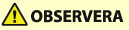
Åtgärda pappersstopp
Om ett pappersstopp uppstår kommer ett meddelande, var pappersstoppet inträffade och vilken åtgärd som krävs för att rensa det att visas på skärmen. Om du fortfarande inte vet hur du ska rensa pappersstoppet efter att ha läst informationen på skärmen, se Pappersstopplats för att rensa pappersstoppet. Mer information om försiktighetsåtgärder vid rensning av pappersstopp finns i Viktiga säkerhetsanvisningar.
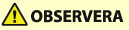 |
Dra inte ut fastnat papper med kraft. Att ta bort pappret med våld kan leda till personskada eller skada delar av maskinen. Kontakta din återförsäljare eller servicerepresentant om du inte kan ta bort pappret. När alla pappersstopp har åtgärdats, ta omedelbart ut händerna ur maskinen och tillbehören så att dina händer eller kläder inte riskerar att fastna i valsarna. |
 |
Försiktighetsåtgärder för att rensa pappersstoppStäng inte av strömmen när du åtgärdar pappersstopp. Data som skrivs ut raderas om du stänger av strömmen. Om papperet rivs sönder måste du ta bort allt så att inga småbitar blir kvar. Utskrifter kan matas ut med tillbehör medan du rensar pappersstopp. Var försiktig när du hanterar installerade tillbehör. |
Om pappersstopp inträffar regelbundet 
Om pappersstopp inträffar regelbundet även om det inte är något fel med maskinen eller dess tillbehör, kontrollera följande.
Är den bakre hållaren och formatändringsplattan felinriktade?
Matcha den bakre hållaren och formatändringsplattan med det påfyllda pappret.
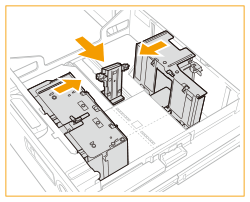
Används rätt papperstyp?
På skärmen <Statusövervakare> kontrollerar du papperstypen. Skärmbilden <Statusmonitor>
Om pappret i en papperskälla skiljer åt sig från den inställda papperstypen, se Fylla på papper för att ställa i rätt papperstyp.
Blir pappersbitar kvar i maskinen?
Pappersbitar kan bli kvar i maskinen efter att pappersstopp rensas. Öppna platsen där pappersstoppet skedde och avlägsna alla pappersbitar (dra inte hårt i pappret när du tar ut det).
Pappersstopplats
Mer information om platser där pappersstopp kan inträffa och hur du kan åtgärda dem finns i  till
till  i nedanstående bild och referens.
i nedanstående bild och referens.
 till
till  i nedanstående bild och referens.
i nedanstående bild och referens.Symbolerna  till
till  högst upp i bilden anger vilket enhetsnummer som visas på skärmen när ett pappersstopp inträffar.
högst upp i bilden anger vilket enhetsnummer som visas på skärmen när ett pappersstopp inträffar.
 till
till  högst upp i bilden anger vilket enhetsnummer som visas på skärmen när ett pappersstopp inträffar.
högst upp i bilden anger vilket enhetsnummer som visas på skärmen när ett pappersstopp inträffar.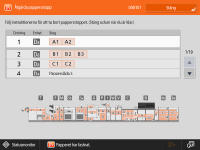
Inspektion, huvudenhet och papperskällor
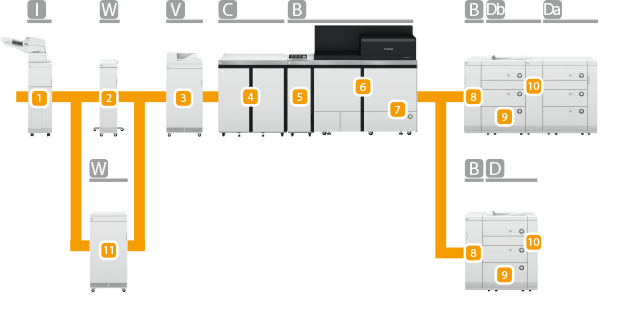
Plats för pappersstopp | Enhetens nummer | Enhetens namn | Referens |
 |  | Document Insertion Unit-R | |
 |  | Inspection Unit-B | Se användarhandboken för "Inspection Unit-B". |
 |  | Sensing Unit-B | |
 |  | Fixeringsstation | |
 |  | Buffertstation | |
 |  | Skrivarmotor | |
 |  | Skrivarmotor (papperskälla) | |
 |  | POD Deck-E (Sökväg för buffertenhet) | |
 |    | POD Deck-E/Secondary POD Deck-E (Pappersmagasin) | |
 |    | POD Deck-E/Secondary POD Deck-E (Höger omslag fram/horisontell sökväg) | |
 |  | Inspection Unit-C | Se användarhandboken för "Inspection Unit-C". |
Utmatningsområde
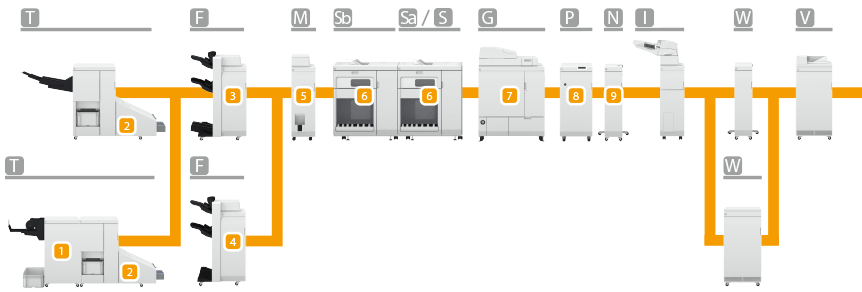
Plats för pappersstopp | Enhetens nummer | Enhetens namn | Referens |
 |  | Two-Knife Booklet Trimmer-B | Se bruksanvisningen för "Two-Knife Booklet Trimmer-B". |
 |  | Booklet Trimmer-G | Se bruksanvisningen för "Booklet Trimmer-G". |
 |  | Booklet Finisher-AF | |
 |  | Staple Finisher-AF | |
 |  | Paper Folding Unit-K | |
 |    | High Capacity Stacker-J | Se bruksanvisningen för "High Capacity Stacker-J". |
 |  | Perfect Binder-F | Se bruksanvisningen för "Perfect Binder-F". |
 |  | Multi Function Professional Puncher-C | Se handboken för "Multi Function Professional Puncher-C". |
 |  | Static Eliminator-A | Se handboken för ”Static Eliminator-A." |
 |
Pappersstoppet har inte nödvändigtvis skett på platsen du kontrollerar. I sådana fall följer du instruktionerna på skärmen och kontrollerar alla platserna. Skärmen fortsätter att visa att ett pappersstopp har skett tills du rensar pappersstoppet. Om du trycker på <Stäng> på skärmen som visar att ett pappersstopp har skett kan du fortsätta att utföra åtgärder och ange inställningar utan att omedelbart avlägsna pappersstoppet. Avlägsna inte papper från andra platser än de som anges att ha pappersstopp på skärmen. Detta kan orsaka pappersstopp på andra platser eller göra att sidor saknas i utmatade dokument. |